Dodajanje tiskalnikov v OS X je dokaj preprost postopek, v katerem odprete sistemske nastavitve Print & Scan (ali Print & Fax) in kliknete znak plus na seznamu tiskalnikov, da dodate tiskalnik. V številnih pisarnah ali celo domovih so tiskalniki na voljo na ločenih lokacijah, ki jih lahko dodate na seznam tiskalnikov, da bodo na voljo za vaš sistem. Ko je nameščenih več tiskalnikov, lahko v spustnem meniju Printer (Tiskalnik) izberete želeni, ko v programu zaženete ukaz print.
Ta nastavitev je dokaj standarden način upravljanja tiskalnikov. Če je na določeni lokaciji na voljo več tiskalnikov - kot v pisarni, kjer imate lahko v enem prostoru ločen tiskalnik, in v tiskalniku, ki je na voljo v glavnem tiskalnem centru - dodajanje teh tiskalnikov v sistem poteka v po navadi z uporabo nastavitev sistema Print & Scan. Če jih natisnete, boste morali znova določiti želeno, na katero želite natisniti.
Nastavljanje banke tiskalnikov na ta način ima svoje neprijetnosti, zlasti v primerih, ko morate natisniti številna ločena tiskalna opravila ali več ljudi, ki pošiljajo tiskalna opravila. V teh primerih lahko en tiskalnik čakajo v vrsto več tiskalnih opravil, medtem ko drugi ostanejo nedejavni.
Za reševanje tega problema OS X podpira združevanje tiskalnih naprav v navidezno napravo, imenovano tiskalniški paket. Skupina deluje kot agent za pošiljanje za zbirko tiskalnikov, ki jih predstavlja, tako da, ko pošljete več tiskalnih opravil v področje, jih bo natisnila na kateri koli napravi, ki je na voljo, v nasprotju z vsemi vrstami na enem mestu ali zahtevanjem, za izbiro določenega tiskalnika za vsako tiskalno opravilo. To pomeni, da če tiskalniki redno pošiljate več tiskalnih opravil, jih lahko vse nastavite v eni napravi, v katero bo tiskal računalnik, tako da se lahko vaša tiskalna opravila opravijo čim hitreje.

Ustvarjanje združevanja tiskalnikov v OS X je dokaj preprost postopek:
Namestite tiskalnike
Prvi korak je, da namestite tiskalnike v sistem, če še niso, zato jih dodajte tako, da kliknete znak plus na dnu seznama v nastavitvah sistema Print & Fax. Prepričajte se, da so pravilno nastavljene tako, da na vsakem natisnete preskusno stran.
Izberite tiskalnike bazena
Pritisnite tipko Command na tipkovnici in kliknite različne tiskalnike na seznamu, ki jih želite imeti v področju. Ko je ukazni ključ zadržan, lahko kliknete tiskalnik, da ga dodate ali odstranite iz izbire.
Ustvarite področje
Če ste izbrali več kot en tiskalnik, se bo okno Print & Fax (Tiskanje in faksiranje) spremenilo v gumb za ustvarjanje tiskalniškega področja. Ko izberete želene tiskalnike, kliknite gumb in po potrebi poimenujte področje.
Na tej točki se bo tiskalniški seznam pojavil na seznamu tiskalnikov in imel bo svojo čakalno vrsto. Žal ne morete dodajati ali odstranjevati tiskalnikov iz skupine, ko je ustvarjena, zato jo boste morali spremeniti in ustvariti novo. Prav tako ne morete ustvariti področja, ki vsebuje druge skupine, tako da na primer ustvarite področje za vse tiskalnike, morate izbrati vse tiskalnike in nato preklicati vse trenutne skupine, ki jih imate, preden ustvarite področje.
Kot pri običajnih tiskalnikih lahko skupno tiskalniško omrežje uporabljate tudi v omrežju, kar je lahko preprost način za razširitev področja v druge sisteme, saj morajo dodati sistem v skupni rabi, namesto da bi postavili tiskalniško bazo na vsakem sistemu. To je lahko še posebej primerno, če imate namenski Mac, ki lahko služi kot tiskalniški strežnik za USB in omrežne tiskalnike.
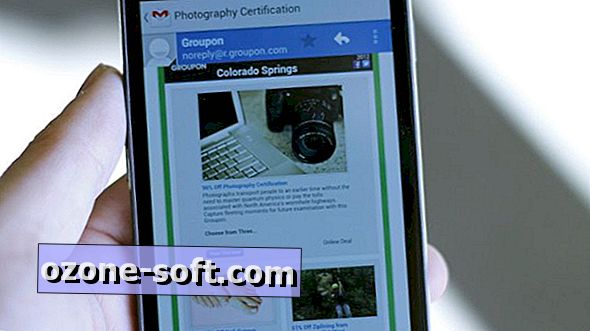
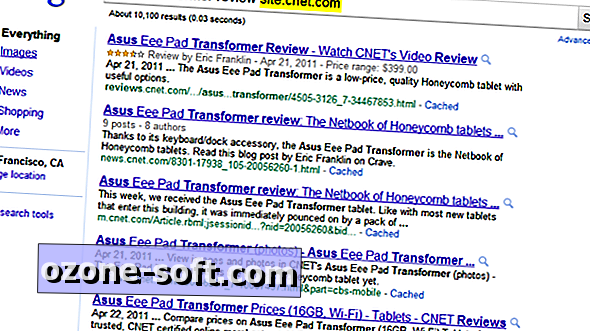











Pustite Komentar